آموزش بازیابی رمز ویندوز
غالب کاربران دستگاههای هوشمند امروزی، جهت شخصیسازی و افزایش امنیت دستگاه مورد استفادهشان، از رمز عبور یا پترن استفاده میکنند. رمز عبوری که توسط کاربر به دستگاه اعلام میگردد، در واقع کلید باز شدن یا نشدن دستگاه خواهد بود. تا این جای کار همه چیز فوقالعاده است! اما مشکلی که گاه در این میان پیش میآید و کاربر را به دردسر میاندازد، فراموشی رمز عبور است. فراموشی رمز عبور ممکن است به دلایل متعددی چون تغییر دادنهای مکرر، دشواری آن و مواردی از این دست اتفاق بیفتد.
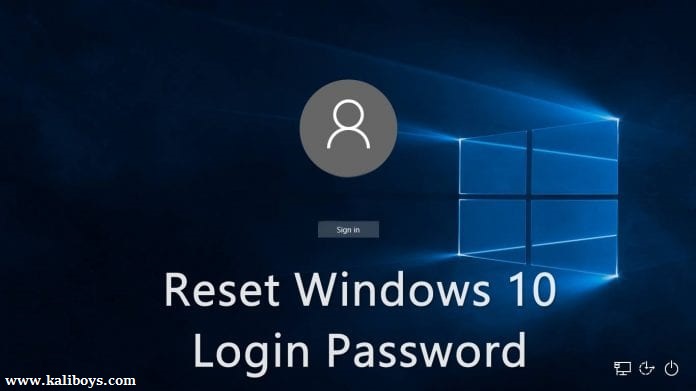
خوشبختانه در غالب دستگاهها، از جمله دستگاههای لپ تاپ، امکان بازیابی رمز عبور فراموش شده وجود دارد. در حال حاضر، بازیابی رمز ویندوز، در صورت فراموشی، به روشهای متعددی امکانپذیر است. اگر از کاربران لپ تاپ ها یا کامپیوترهای امروزی هستید و رمز عبور خود را فراموش کردهاید میتوانید با پیگیری مراحل درج شده در بخشهای زیر بازیابی رمز ویندوز خود را به سرانجام برسانید. در صورت مواجهه با هر گونه اشکال در روند بازیابی رمز فراموش شده میتوانید از طریق راههای ارتباطی درج شده در وبسایت با کارشناسان ما در مرکز تعمیرات سونی تماس بگیرید.
بازیابی رمز ویندوز از طریق Restore Point سیستم:
در صورت استفاده از این روش جهت بازیابی رمز ویندوز، نیاز به یک Restore Point است. ریستور پوینت میبایست پیش از فراموشی پسورد لپ تاپ، فعال شده باشد؛ در غیر اینصورت –یعنی در صورت فعال نبودن این بخش- میتوان از روش دوم استفاده کرد. پس از اطمینان از وجود Restore Point در سیستم، با استفاده از Startup Repair وارد منوی System Recovery Options شوید و گزینه نخست یعنی استارتاپ ریپر را انتخاب کنید Startup Repair:
در ادامه با پشت سر گذاشتن مراحل و انتخاب کردن Restore Point از لیست نشان داده شده، بازیابی رمز ویندوز انجام می شود.

بازیابی رمز ویندوز با استفاده از Command Prompt:
در این روش از بازیابی رمز ویندوز، میخواهیم با استفاده از محیط Command Prompt، پسورد لپ تاپ را تغییر داده و وارد سیستم شویم. برای این کار باید با یک سری کد، Sticky را با CMD جابجا کنیم و در ادامه با 5 بار فشردن Shift، محیط CMD را باز کنیم و رمز را تغییر دهیم. در ابتدا باید با استفاده از روش های اجرا کردن Command Prompt، وارد محیط Command Prompt بشویم. با استفاده از کد دستور زیر از Sticky کپی میگیریم:
copy c:windowssystem32sethc.exe c
در ادامه با استفاده از دستور زیر CMD را جایگزین Sticky میکنیم:
copy /y c:windowssystem32cmd.exe c:windowssystem32sethc.exe
بازیابی پسورد ویندوز
سپس از محیط CMD خارج شده و سیستم را روشن خاموش (Restart) میکنیم. در زمان راهاندازی مجدد سیستم و در حین Log in کردن، 5 مرتبه Shift را فشار می دهیم تا CMD بالا بیاید. پس از بالا آمدن CMD، دستور زیر را وارد میکنیم تا رمز جدید را وارد کنیم:
net user USERNAME NEWPASSWORD
در این کد بجای نام کاربری Username، میبایست همان کاربری User سابق که رمز آن فراموش شده است را وارد کنیم و بجای New password ، رمز مدنظرمان را وارد کنیم. در ادامه Enter را زده و از CMD خارج میشویم. دستورالعمل نهایی برای بازیابی رمز ویندوز، زدن گزینه Password است. با زدن پسورد شاهد تغییر رمز عبور خواهیم بود. شایان ذکر است مابین Username و New password فاصله وجود دارد.









